
Podešavanje suprotnih stranica u Pages dokumentima na iPadu
Suprotne stranice (poznate i kao dvostranično širenje) često se koriste za predložak knjiga i dvostranične dokumente koje namjeravate ispisati. Dokumenti koji koriste suprotne stranice mogu imati različita zaglavlja, podnožja i glavne objekte na lijevim ili desnim stranicama.
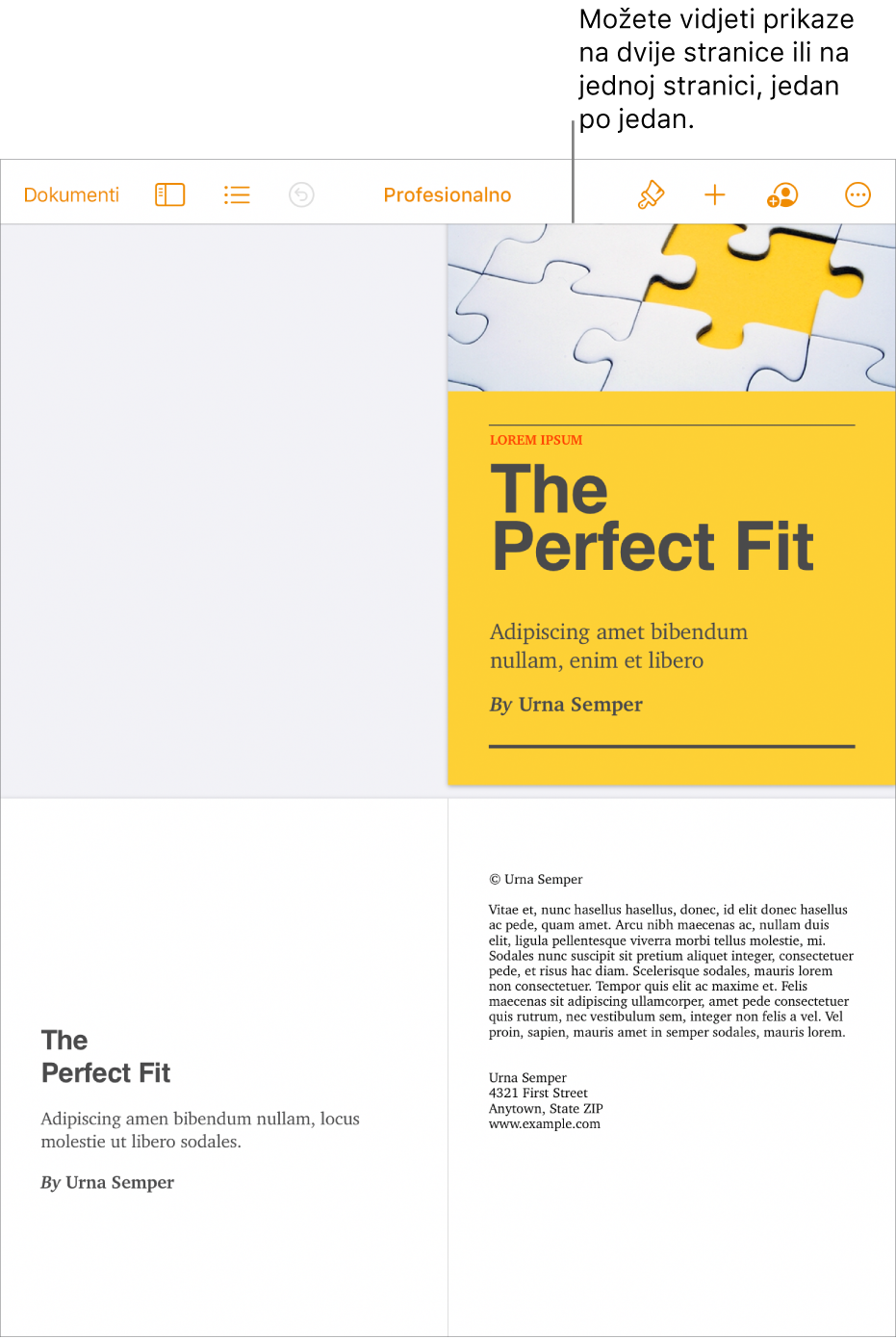
Podešavanje suprotnih stranica u dokumentu za obradu teksta
Dodirnite u kutu stranice (tako da ništa ne bude odabrano), zatim dodirnite
 .
.Kako biste lakše dodirnuli bez slučajnog odabira teksta ili objekta, uvećajte stranicu s pomoću dva prsta. Možete dodirnuti minijaturu stranice u prikazu Minijature stranice.
Dodirnite karticu Dokument, zatim uključite Suprotne stranice.
Napomena: Ako potvrdna kućica Tijelo dokumenta nije označena, ovo je dokument s rasporedom stranica i trebate pratiti upute u dijelu “Podešavanje suprotnih stranica u dokumentu s rasporedom stranica” ispod.
Učinite nešto od sljedećeg:
Koristite različita zaglavlja i podnožja na lijevim i desnim suprotnim stranicama: Dodirnite karticu Odjeljak, zatim uključite opciju Lijeva i desna stranica su različite. Ako ne možete uključiti ovu opciju, provjerite je li opcija Zaglavlja i podnožja uključena u kartici Dokumenti.
Podešavanje margina: Dodirnite Podešavanje dokumenta na dnu kartice Dokumenti, zatim povucite strelice na gornje, donje, unutrašnje i vanjske rubove dokumenta. Unutrašnje margine možete učiniti širima od vanjskih margina kako bi bilo mjesta za uvezivanje.
Podesite udaljenost zaglavlja i podnožja od gornjih i donjih rubova stranice. Povucite strelice poviše zaglavlja i ispod podnožja da biste prilagodili razmake. Možda ćete morati povući strelice za dokument kako biste dobili razmak koji želite. Ako imate poteškoća u odabiru strelica, svoje prste raširite na zaslonu da biste ga uvećali stranicu.
Dodirnite Gotovo u gornjem lijevom kutu da biste se vratili na dokument.
Podešavanje suprotnih stranica u dokumentu s rasporedom stranice
Dodirnite u kutu stranice (tako da ništa ne bude odabrano), zatim dodirnite
 .
.Kako biste lakše dodirnuli bez slučajnog odabira teksta ili objekta, uvećajte stranicu s pomoću dva prsta. Možete dodirnuti minijaturu stranice u prikazu Minijature stranice.
Dodirnite karticu Dokument, zatim uključite Suprotne stranice.
Napomena: Ako je potvrdna kućica Tijelo dokumenta označena, ovo je dokument za obradu teksta i trebate pratiti upute u dijelu “Podešavanje suprotnih stranica u dokumentu za obradu teksta” iznad.
Da biste koristili različita zaglavlja i podnožja za lijeve i desne suprotne strane, uključite Lijeva i desna stranica su različite.
Ako ne možete uključiti ovu opciju, provjerite je li opcija Zaglavlja i podnožja uključena.
Da biste postavili margine u zaglavlju i podnožju, dodirnite karticu Podešavanje dokumenta pri dnu kartice Dokument, zatim napravite bilo što od sljedećeg:
Podešavanje margina: Povucite strelice na vrhu, dnu, s unutrašnje i vanjske strane rubova tijela dokumenta. Unutrašnje margine možete učiniti širima od vanjskih margina kako bi bilo mjesta za uvezivanje.
Podesite udaljenost zaglavlja i podnožja od gornjih i donjih rubova stranice. Povucite strelice poviše zaglavlja i ispod podnožja da biste prilagodili razmake. Možda ćete morati povući strelice za dokument kako biste dobili razmak koji želite. Ako imate poteškoća u odabiru strelica, svoje prste raširite na zaslonu da biste ga uvećali stranicu.
Dodirnite Gotovo u gornjem lijevom kutu da biste se vratili na dokument.
Savjet: Kada ispisujete svoj dokument, provjerite opcije pisača i podesite ga za ispisivanje dvije stranice po listu.